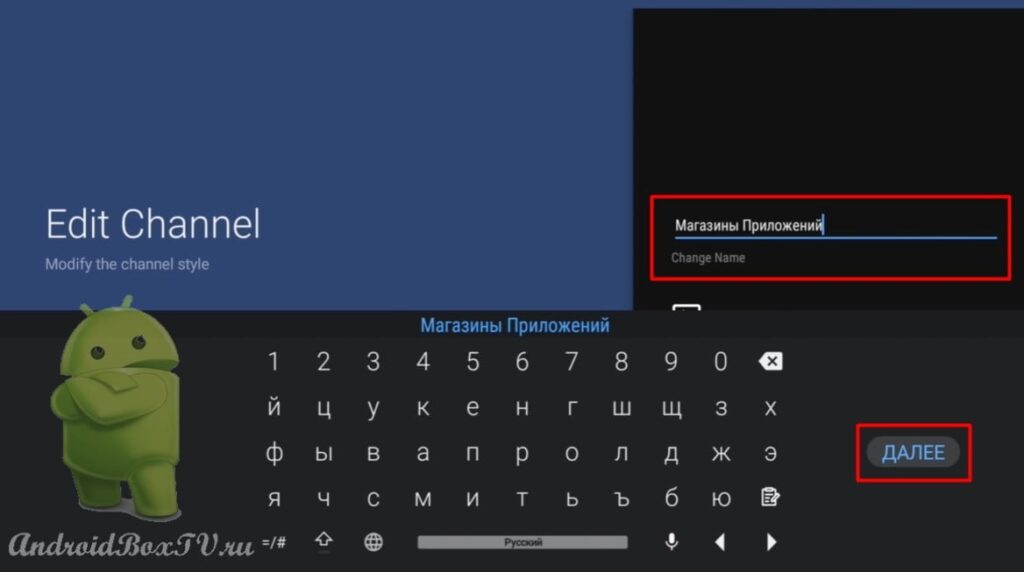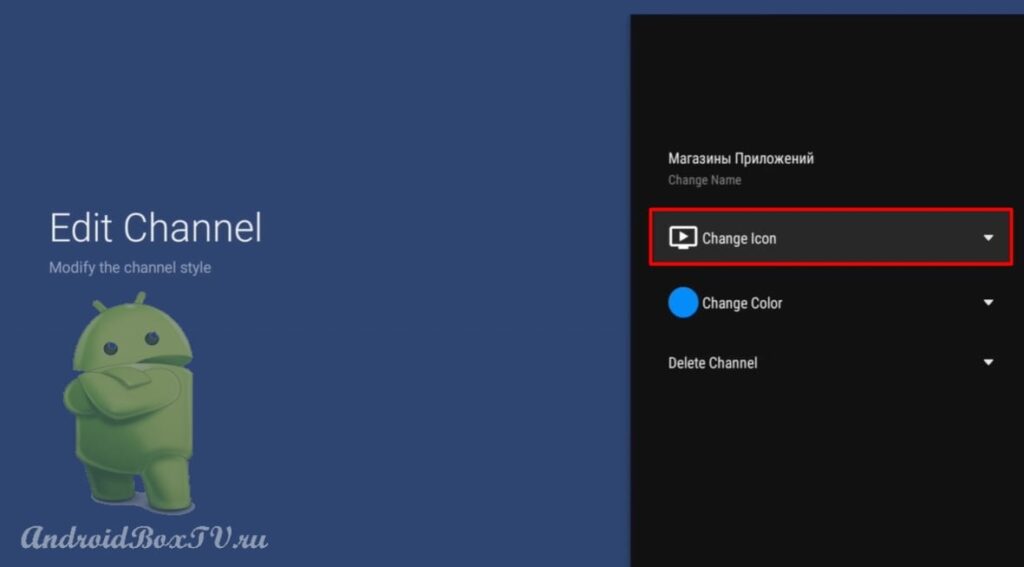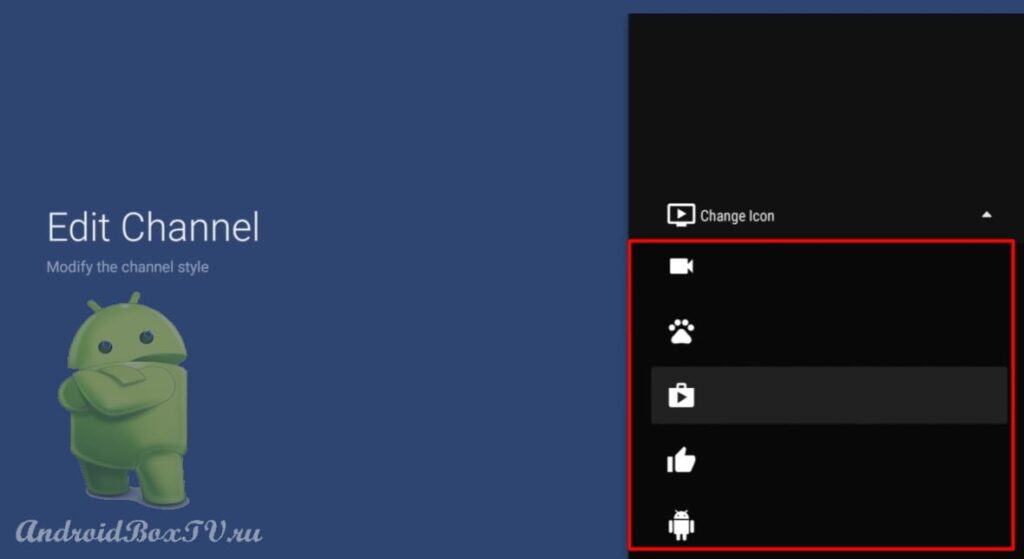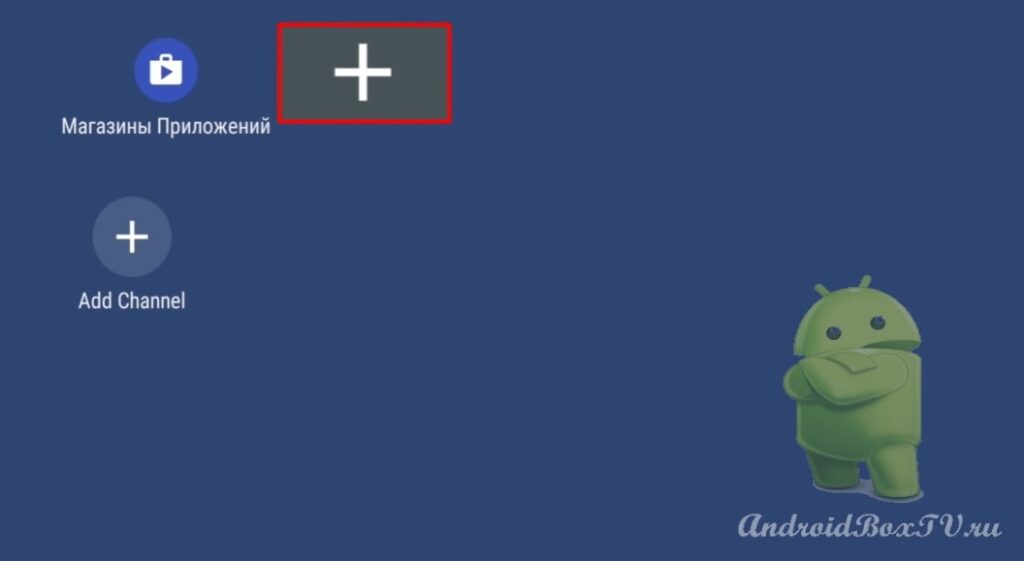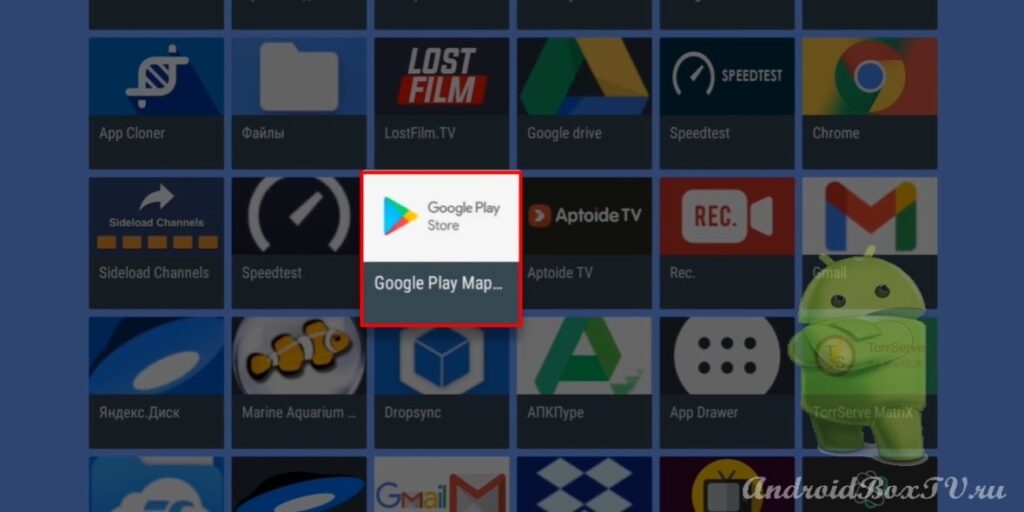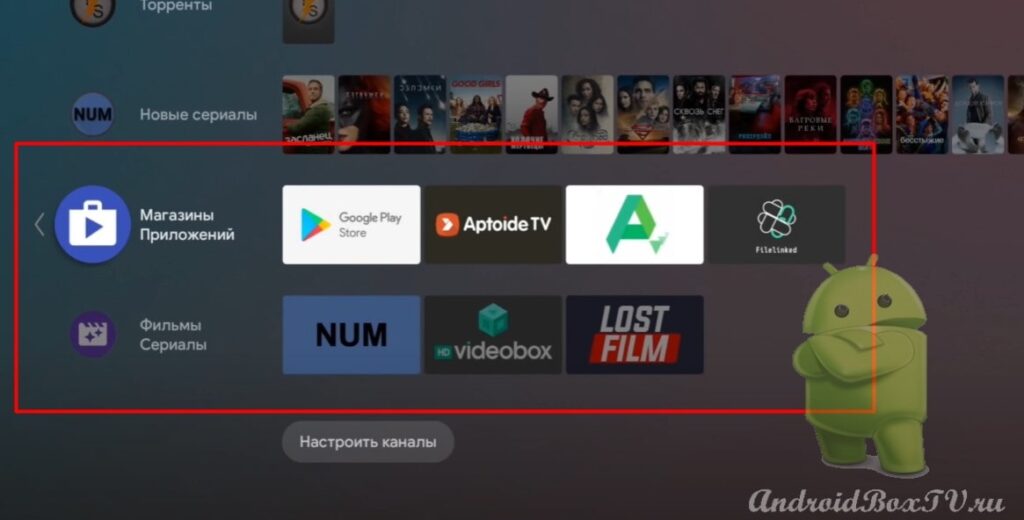Сьогодні розглянемо програми " Sideload Launcher " і " Sideload Channels ". Дуже часто, у користувачів, які придбали пристрій на операційній системі Android, виникає така проблема: встановили програму, а знайти її ніде не можуть або відкривають через ES Провідник .
На сайті є стаття про те, як створювати ярлики для не адаптованих під Android TV додатків:
Програма Sideload Launcher надає доступ до всіх встановлених на пристрої програм.
За допомогою програми Sideload Channels можна створити канал і додати на головний екран ці канали.
Ці програми можна встановити з Play Маркет . Відкриваємо Play Маркет:
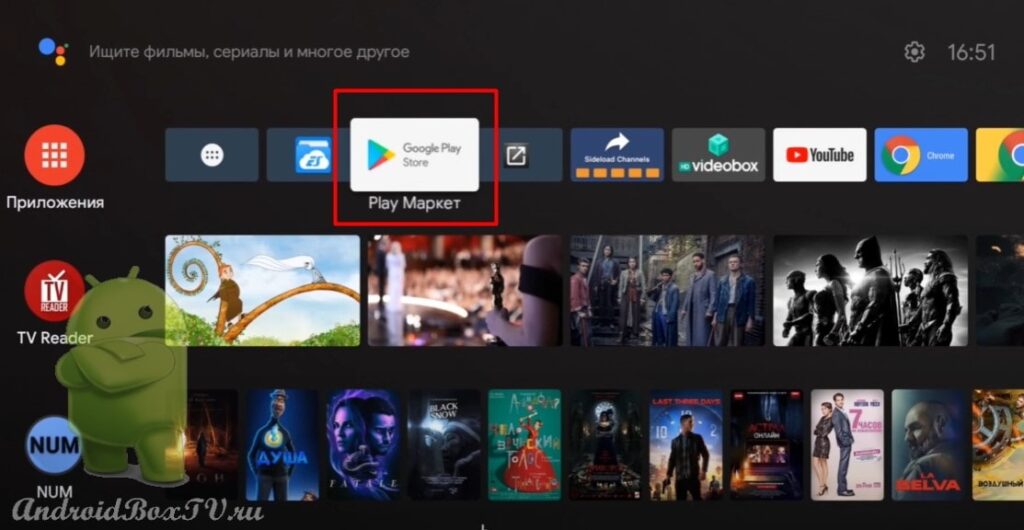 Вводимо в пошук назву та встановлюємо додаток:
Вводимо в пошук назву та встановлюємо додаток:
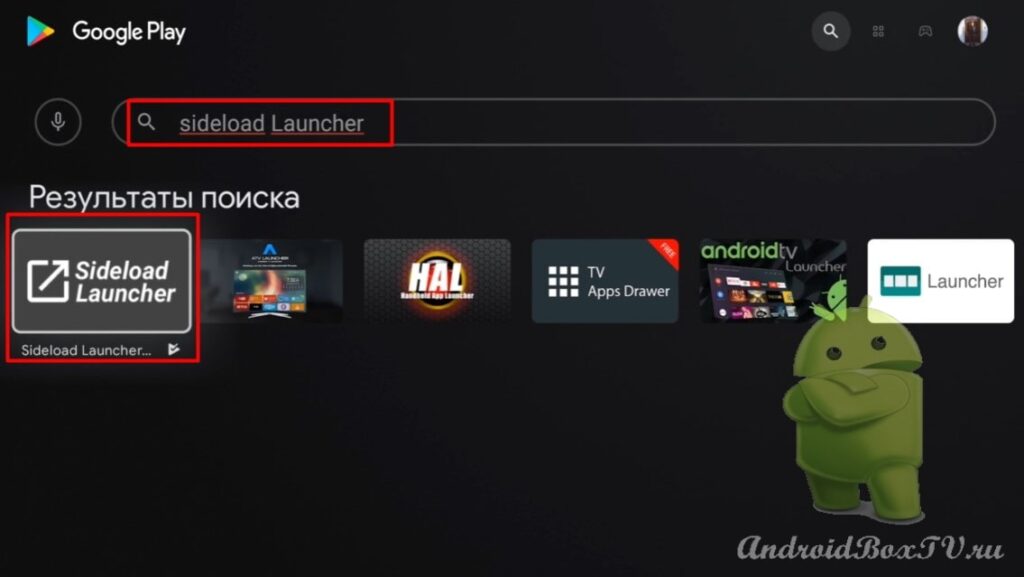 Друга програма коштує невеликих грошей, але за бажання безкоштовну версію можна знайти в Інтернеті:
Друга програма коштує невеликих грошей, але за бажання безкоштовну версію можна знайти в Інтернеті:
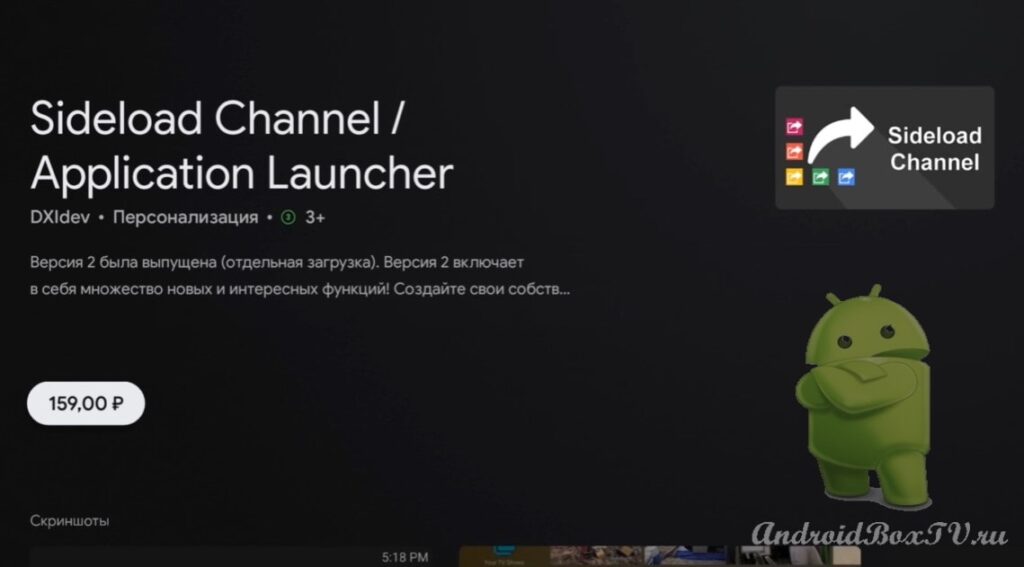
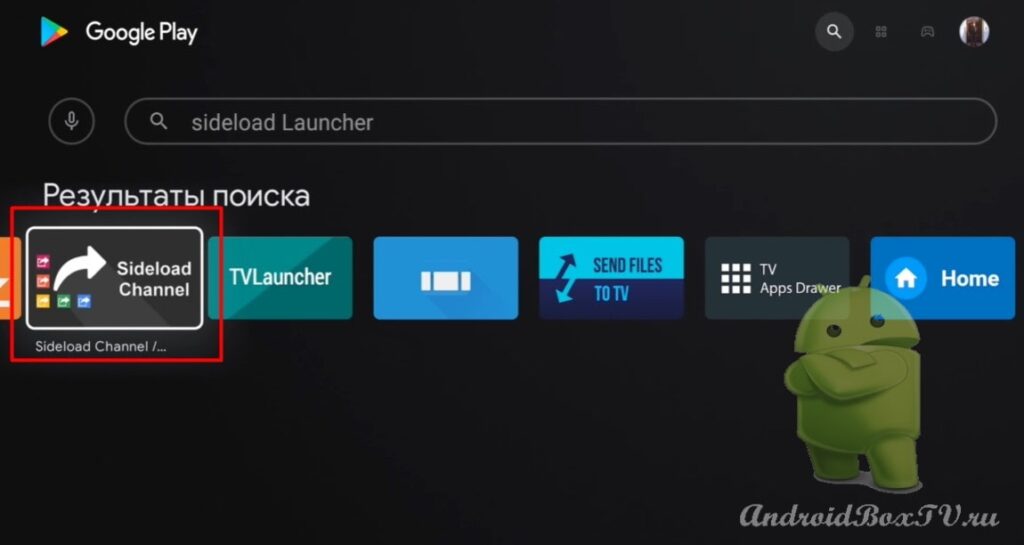 Відчиняємо. Програма Sideload Launcher надає доступ до всіх встановлених на пристрої додатків:
Відчиняємо. Програма Sideload Launcher надає доступ до всіх встановлених на пристрої додатків:
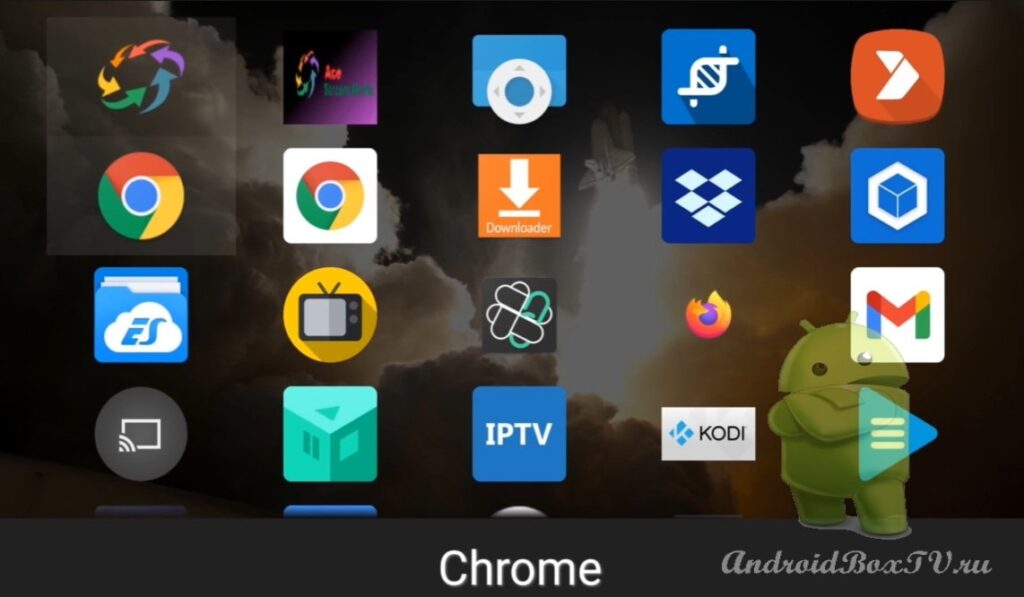
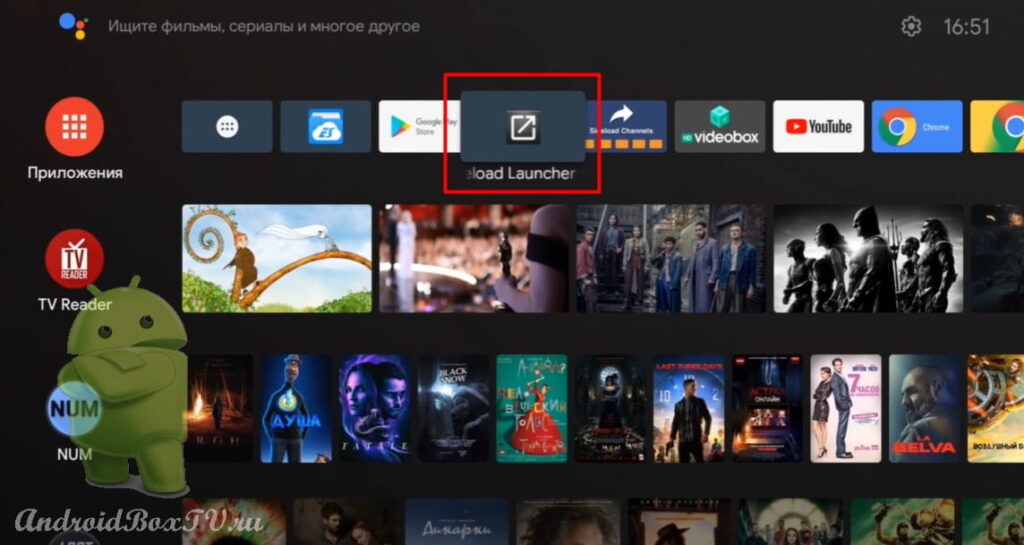 Далі створимо канал у програмі " Sideload Channels" . Відкриваємо програму та натискаємо на плюс:
Далі створимо канал у програмі " Sideload Channels" . Відкриваємо програму та натискаємо на плюс:
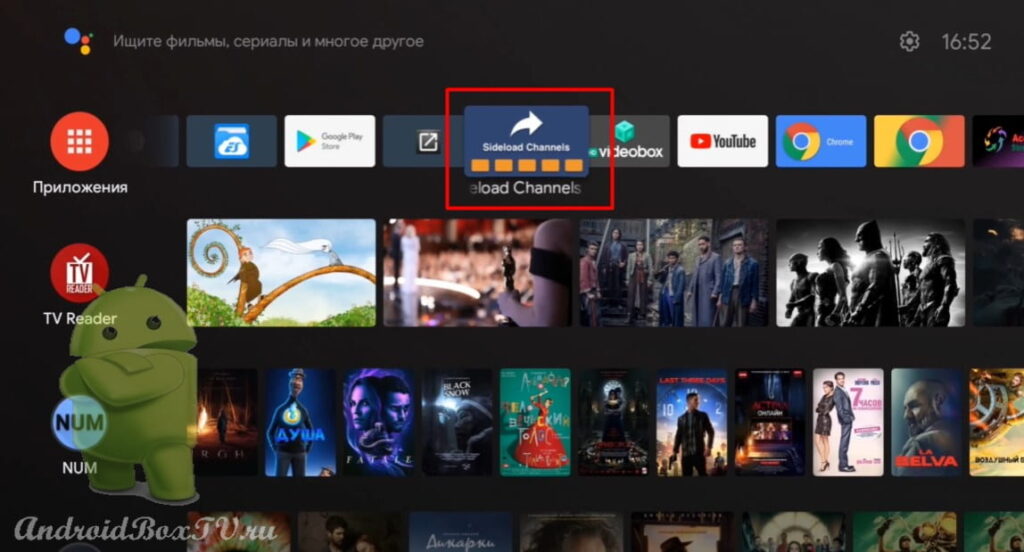
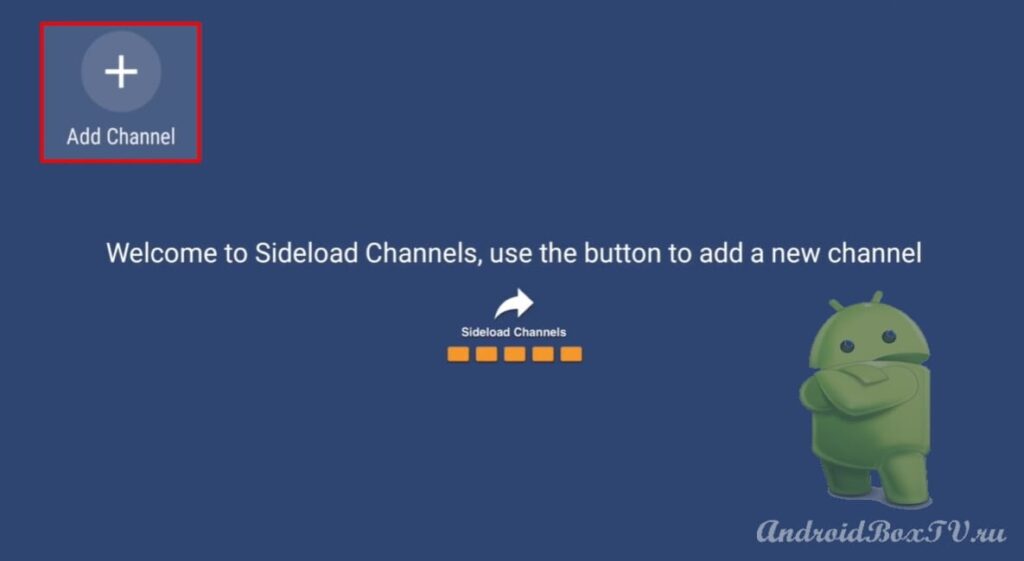 Вводимо назву каналу та натискаємо “Далі”:
Вводимо назву каналу та натискаємо “Далі”:
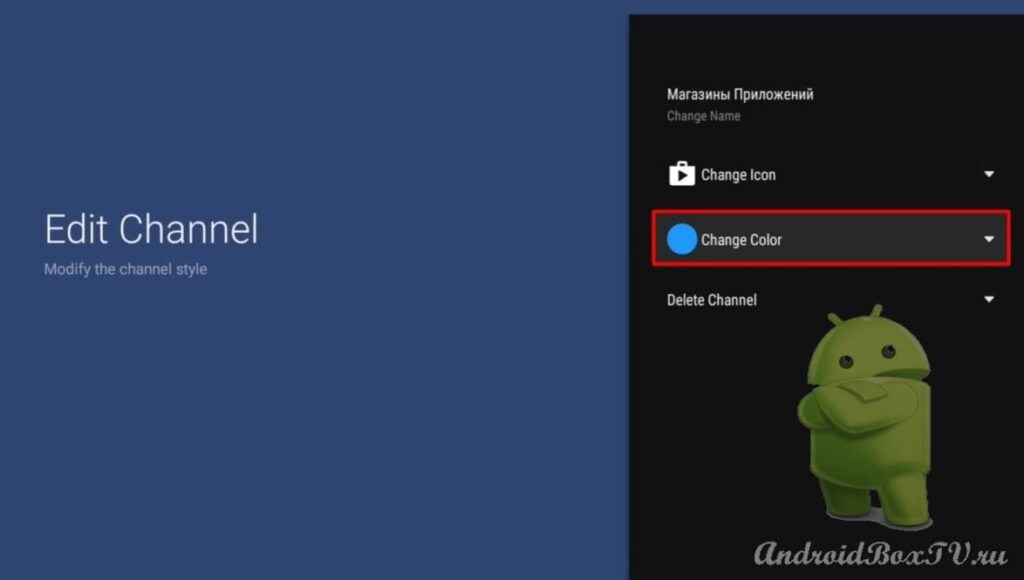
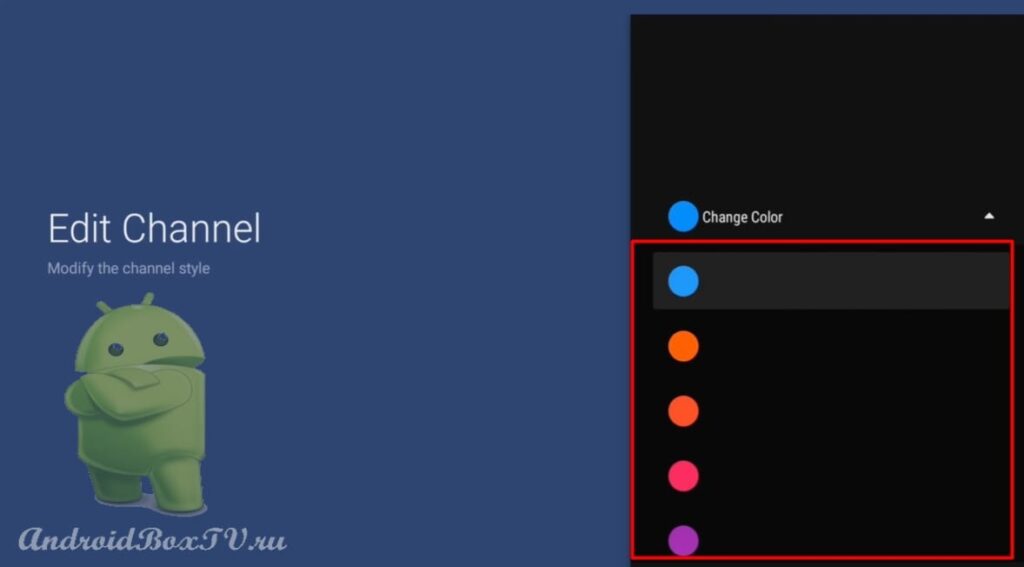 Переходимо до головного меню. Натискаємо на плюс і додаємо необхідні програми:
Переходимо до головного меню. Натискаємо на плюс і додаємо необхідні програми:
 Тепер додамо канали на головний екран. Переходимо до розділу “Налаштувати канали”:
Тепер додамо канали на головний екран. Переходимо до розділу “Налаштувати канали”:
 Вибираємо " Sideload Channels " і включаємо канали:
Вибираємо " Sideload Channels " і включаємо канали:
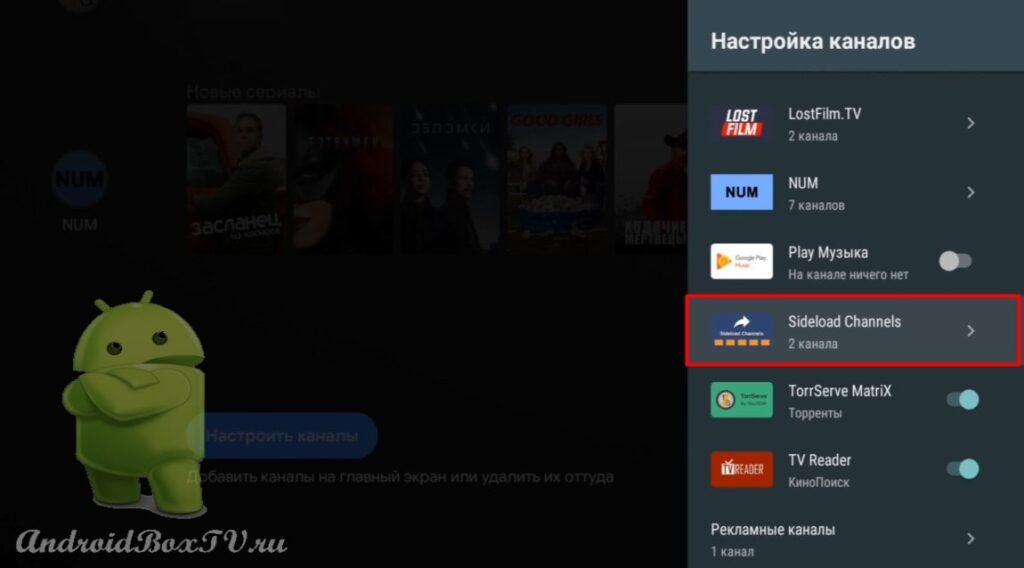
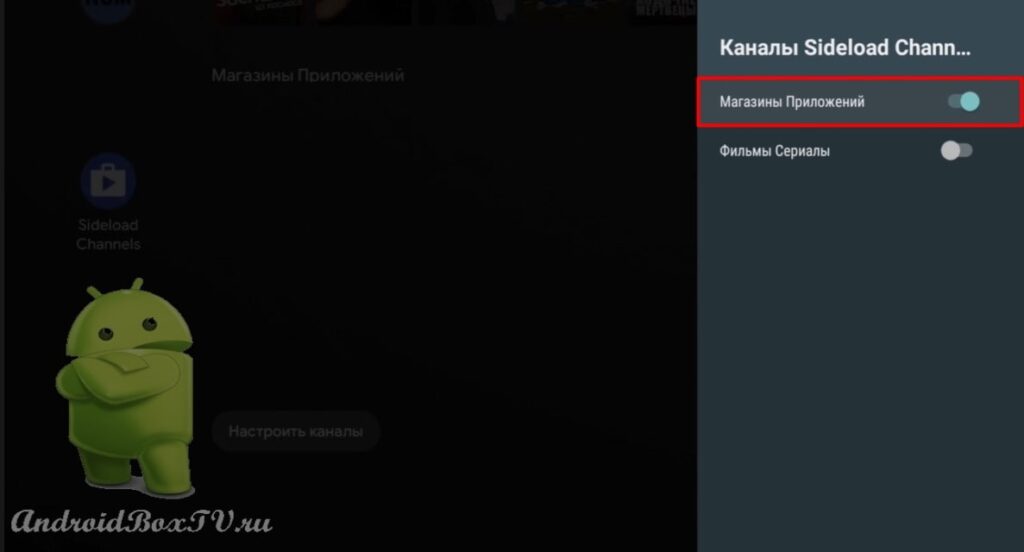 Канали додалися на головний екран:
Канали додалися на головний екран:
Залишились питання?
Пишіть у коментарях! Ознайомтеся з іншими статтями з рубрики “Робочі моменти” тут .
PS Підтримка сайту за посиланням 😉